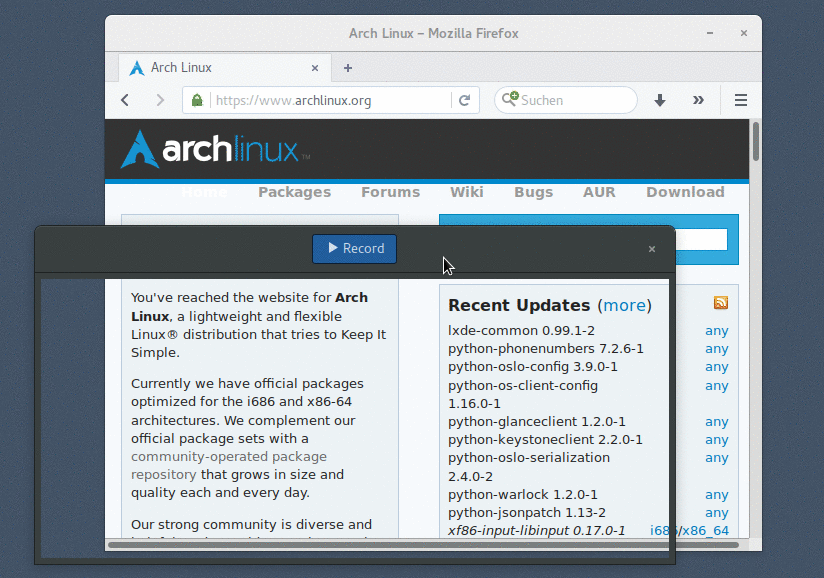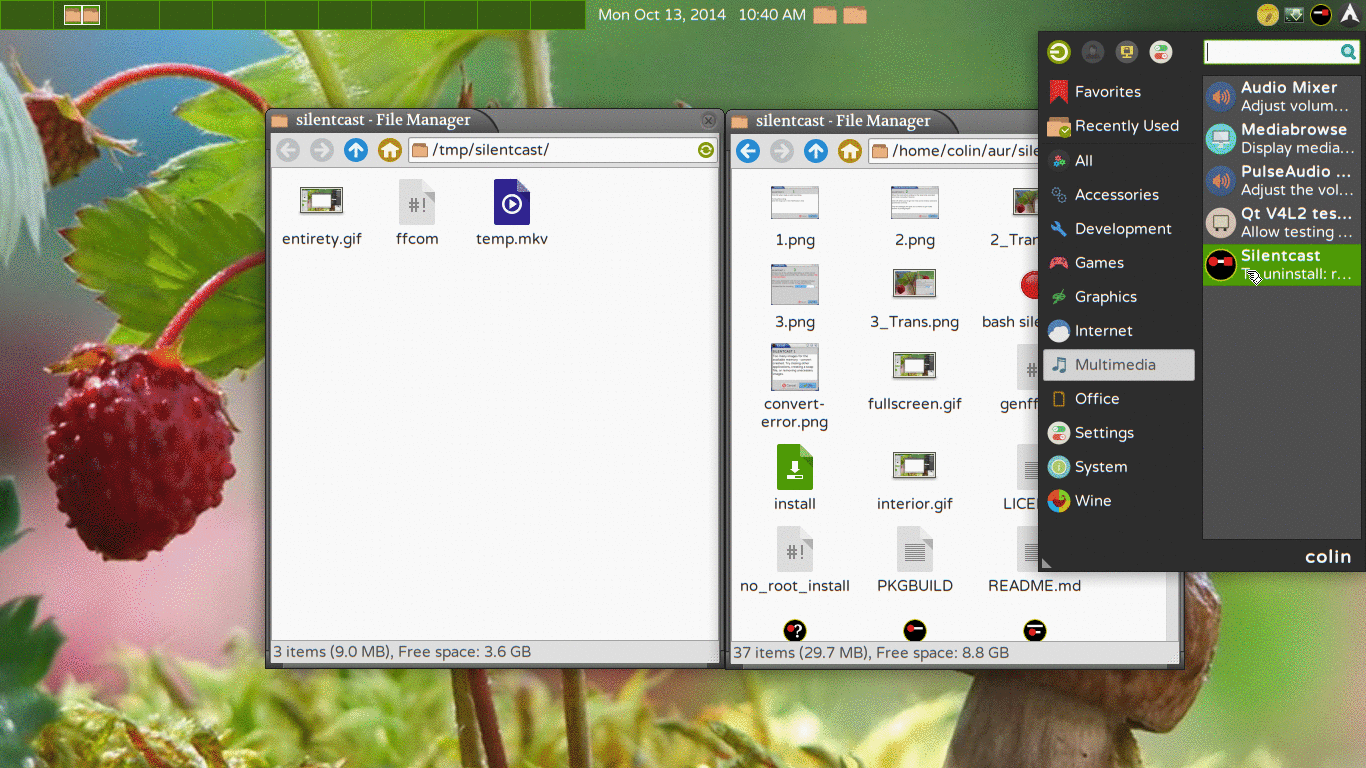আমার ব্যবহৃত সেরা সরঞ্জামগুলির মধ্যে একটি ffmpeg। এটি স্ক্রিনকাস্ট সরঞ্জাম থেকে সর্বাধিক ভিডিও নিতে kazamএবং এটিকে অন্য ফর্ম্যাটে রূপান্তর করতে পারে।
এটি সফ্টওয়্যার-কেন্দ্র থেকে ইনস্টল করুন - যদি আপনি দুর্দান্ত ubuntu-restricted-extrasপ্যাকেজটি ইনস্টল করেন তবে এটি স্বয়ংক্রিয়ভাবে ইনস্টল হবে ।
কাজাম ভিডিও ফর্ম্যাটে mp4বা আউটপুট করতে পারেন webm। সাধারণত আপনি mp4ফর্ম্যাটে আরও ভাল ফলাফল আউটপুট পেতে ।
উদাহরণস্বরূপ জিআইএফ সিনট্যাক্স তৈরি করে
ভিডিওটিকে জিআইএফ-তে রূপান্তর করার প্রাথমিক বাক্য গঠনটি হ'ল:
ffmpeg -i [inputvideo_filename] -pix_fmt rgb24 [output.gif]
জিআইএফ রূপান্তরিত - বিশেষত প্রতি 25 সেকেন্ডের 25/29 ফ্রেমযুক্ত স্ট্যান্ডার্ডগুলি খুব বড় হতে পারে। উদাহরণস্বরূপ - 25fps এ একটি 800Kb ওয়েবম 15 সেকেন্ডের ভিডিও 435Mb এ আউটপুট দিতে পারে!
আপনি এটি বেশ কয়েকটি পদ্ধতিতে হ্রাস করতে পারেন:
চক্রের হার
বিকল্পটি ব্যবহার করুন -r [frame-per-second]
উদাহরণ স্বরূপ ffmpeg -i Untitled_Screencast.webm -r 1 -pix_fmt rgb24 out.gif
আকার 435Mb থেকে 19Mb এ হ্রাস পেয়েছে
ফাইল-আকার সীমা
বিকল্পটি ব্যবহার করুন -fs [filesize]
উদাহরণ স্বরূপ ffmpeg -i Untitled_Screencast.webm -fs 5000k -pix_fmt rgb24 out.gif
দ্রষ্টব্য - এটি একটি আনুমানিক আউটপুট ফাইলের আকার তাই আকারটি নির্দিষ্ট করা থেকে কিছুটা বড় হতে পারে।
আউটপুট ভিডিও আকার
বিকল্পটি ব্যবহার করুন -s [widthxheight]
উদাহরণ স্বরূপ ffmpeg -i Untitled_Screencast.webm -s 320x200 -pix_fmt rgb24 out.gif
এটি উদাহরণস্বরূপ 1366x768 ভিডিও আকারটি কমিয়ে 26Mb এ নামিয়েছে
চিরকালের জন্য লুপ
কখনও কখনও আপনি জিআইএফ চিরকালের জন্য লুপ করতে চান।
বিকল্পটি ব্যবহার করুন -loop_output 0
ffmpeg -i Untitled_Screencast.webm -loop_output 0 -pix_fmt rgb24 out.gif
আরও অনুকূলিতকরণ এবং সঙ্কুচিত
যদি আপনি imagemagick convert3% এবং 10% এর মধ্যে একটি ফাজ ফ্যাক্টর ব্যবহার করেন তবে আপনি নাটকীয়ভাবে চিত্রের আকার হ্রাস করতে পারবেন
convert output.gif -fuzz 3% -layers Optimize finalgif.gif
পরিশেষে
জিজ্ঞাসা উবুন্টুর জন্য পরিচালনাযোগ্য কিছু হ্রাস করতে এই বিকল্পগুলির কয়েকটি মিশ্রিত করুন।
ffmpeg -i Untitled_Screencast.webm -loop_output 0 -r 5 -s 320x200 -pix_fmt rgb24 out.gif
অনুসরণ করেছে
convert output.gif -fuzz 8% -layers Optimize finalgif.gif
উদাহরণ